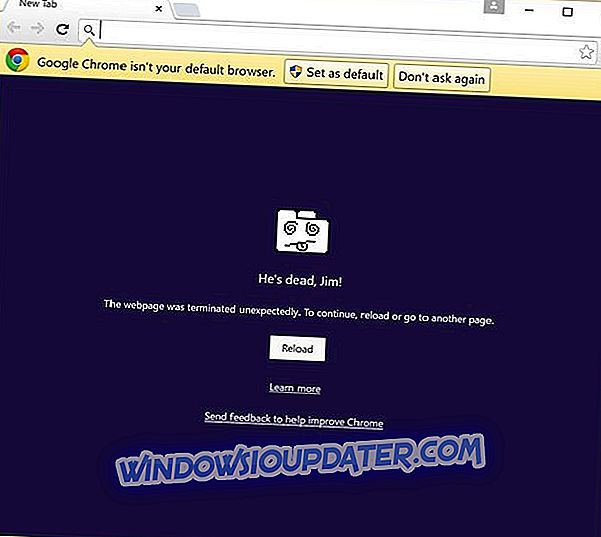Microsoft ha rilasciato parecchi build post-RTM per Windows 10 per gli addetti ai lavori nel corso degli anni, ma sono ancora lontani da bug-free.
Secondo quanto riferito, molti utenti di Google Chrome che stanno testando l'ultima build hanno affermato che il browser si blocca semplicemente, senza una ragione particolare.
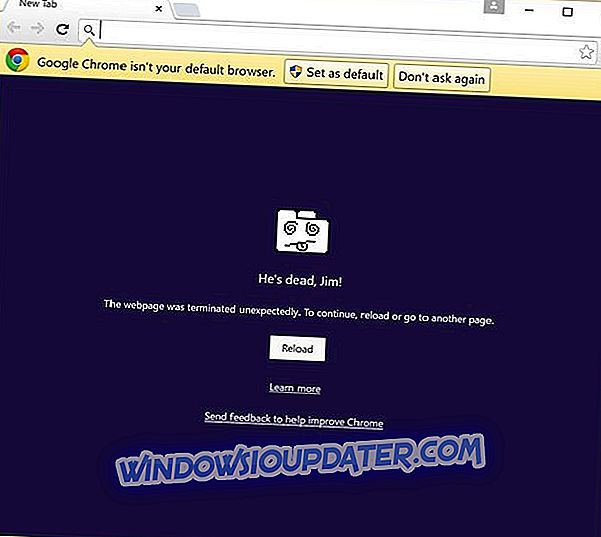
Perché Chrome si blocca continuamente?
Secondo vari rapporti, la versione a 64 bit di Google Chrome non funziona in particolari versioni di build di Windows 10. D'altra parte, la versione a 32 bit funziona bene.
Puoi provare tu stesso, basta eseguire la versione a 64 bit di Google Chrome e probabilmente riceverai un rapporto di arresto anomalo e una serie di messaggi di errore.
Quindi, perché succede? Google Chrome utilizza una tecnologia speciale chiamata " sandbox ", che isola i processi del browser per ridurre la vulnerabilità del browser e ridurre la possibilità che il software dannoso raggiunga il tuo computer.
" Tagliando il rumore, sembra che la sandbox stia rompendo le anteprime di Win10 10525 per Chrome a 64 bit ", ha detto Justin Schuh, un ingegnere del software Google, in uno dei suoi messaggi sul bug tracker Chromium.
Come posso riparare il mio Google Chrome da arresti anomali?
Passaggio 1: disabilitare la sandbox
Apparentemente, alcuni aspetti dell'ultima build di Windows 10 sono in conflitto con la tecnologia sandbox, che impedisce a Google Chrome di lavorare su alcune build di Windows 10 per Insider.
Quindi, se vuoi che Google Chrome funzioni, devi disabilitare la funzione sandbox.
Per disabilitare la tecnologia sandbox nel tuo browser Google Chrome, procedi nel seguente modo:
- Fai clic destro sul collegamento sul desktop del browser Chrome e vai su Proprietà
- Vai alla scheda Collegamento e fai clic sul campo Target:
- Digita lo spazio alla fine del percorso in Target: archiviato e inserisci quanto segue: -no-sandbox
- Fai clic su OK e utilizza questa scorciatoia per avviare Google Chrome
Questo dovrebbe ripristinare la funzionalità di Google Chrome in Windows 10, ma comporta alcuni rischi.
Vale a dire, disattivando la funzione sandbox del browser Chrome, diventerà più vulnerabile e i contenuti potenzialmente dannosi troveranno un modo più semplice per accedere al tuo computer tramite il browser Google Chrome.
Tuttavia, se non vuoi interferire con la tua sicurezza nel browser Chrome, puoi passare alla versione a 32 bit, o magari provare un altro browser, fino a quando Microsoft non troverà la soluzione.
E poiché questo problema è ora ampiamente riportato, sono sicuro che gli sviluppatori di Microsoft inizieranno a lavorare sulla soluzione, insieme alle correzioni per altri bug.
Se hai ancora problemi con il tuo PC o vuoi semplicemente evitarli per il futuro, ti consigliamo di scaricare questo strumento (sicuro al 100% e testato da noi) per risolvere vari problemi del PC, come perdita di file, malware, e guasto hardware.
Se hai altri problemi relativi a Windows 10 puoi controllare la soluzione nella nostra sezione Fix di Windows 10.
- CORRELATI: Full Fix: Google Chrome non salva le password su Windows 10, 8.1, 7
Passaggio 2: soluzioni aggiuntive
In alcuni casi, il metodo "-no sandbox" è ancora popolare, ma ricorda che può causare molta vulnerabilità al tuo browser. Se nessuna delle soluzioni sopra descritte non ha funzionato, prova alcuni dei passaggi elencati di seguito.
Ti consigliamo vivamente di installare la versione x32 di Google Chrome perché è più stabile. Non dimenticare di controllare spesso per una versione aggiornata del browser.
- Controlla se hai una connessione internet disponibile
- Cancella la cache del browser
- Disinstalla le estensioni che non usi più
- Liberare memoria chiudendo altre applicazioni in uso
- Riavvia il tuo browser
- Esegui una scansione antivirus completa del sistema
- Pulisci avvia il tuo computer
- Reinstallare Chrome sono gli arresti persistenti.
Nota del redattore: questo post è stato originariamente pubblicato nell'agosto 2015 e da allora è stato aggiornato per freschezza e accuratezza.